1:先下载Node.js,网站https://nodejs.org/en/,左侧为稳定版,右侧为最新版,推荐稳定版
2:Node.js安装,运行下载后的.msi文件,一路下一步就可以了,我选择的安装路径为E:\Program Files\nodejs,安装之后运行cmd,执行node -v 和 npm -v命令
如执行结果为上图所示出现版本号,说明安装成功,若出现不是内部命令的错误,则进入Node.js安装目录,执行此命令
2:配置npm的全局模块的存放路径以及cache的路径,我选择的路径使Node.js的安装路径,在此路径下建两个文件夹node_global 和 node_cache,现在的文件目录如下
执行如下命令
执行之后,使用命npm config get prefix,查看设置
4:尝试安装模块bower, 执行命令npm install bower-g, -g指安装到E:\Program Files\nodejs\node_global(global地址)
然后执行bower -v,发现如下错误
'bower' 不是内部或外部命令,也不是可运行的程序或批处理文件。
5:配置环境变量
新建NODE_PATH: E:\Program Files\nodejs\node_global\node_modules(global地址)
系统变量里的"PATH"关于Node.js的那一个修改为“E:\Program Files\nodejs\node_global\”(global)
然后重启cmd,网上大多数教程到此位置,在执行bower -v时就成功了,但我执行的结果却是
'node' 不是内部或外部命令,也不是可运行的程序或批处理文件。
'npm' 不是内部或外部命令,也不是可运行的程序或批处理文件。
'bower' 不是内部或外部命令,也不是可运行的程序或批处理文件。
此时需将node.exe移到path设置的地址中,node_modules里的npm移到NODE_PATH设置的地址中,再执行bower -v,即可成功显示bower版本信息
注: 主要有以下几点,以下几点正确,不用非得和上文设置一样
1:设置global路径,即全局安装时的路径
2:环境变量NODE_PATH值为 global路径下/node_modules
3:环境变量PATH 关于 node值为 global路径
4:node.exe要在PATH指定的路径下
5:npm要在NODE_PATH制定的路径下








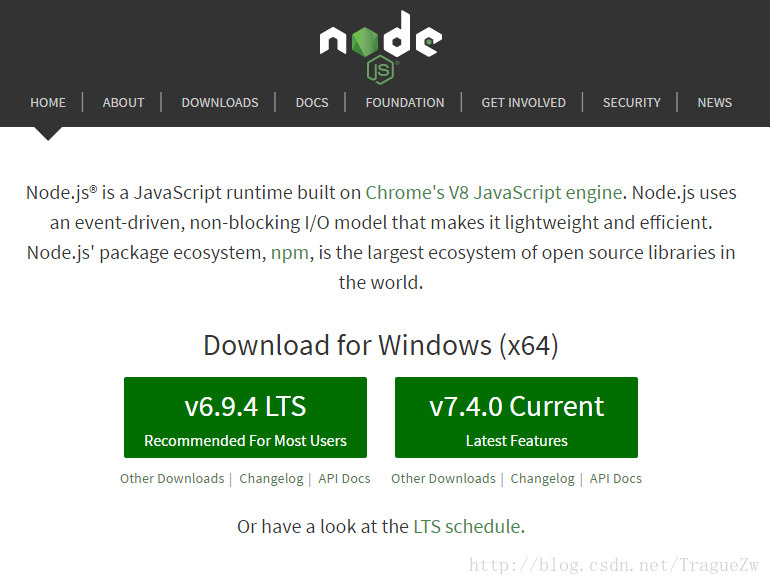
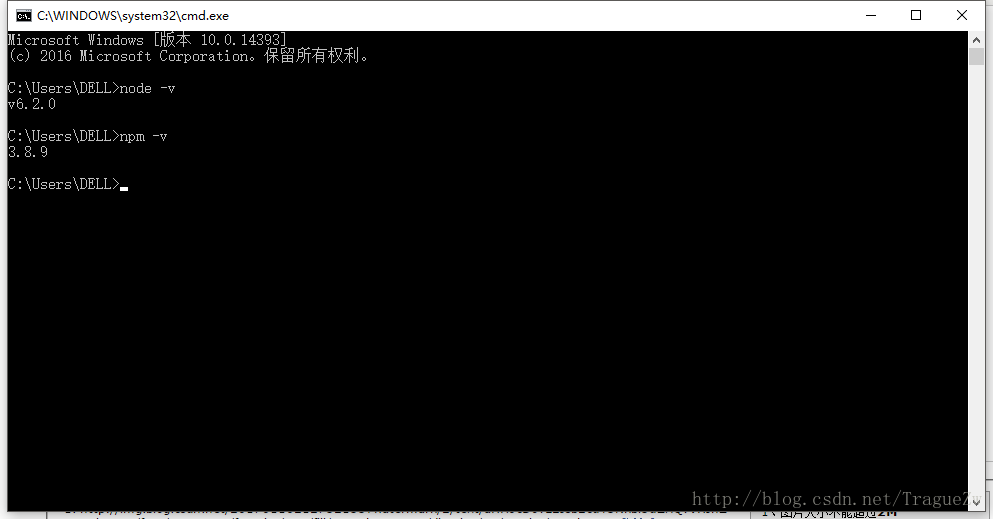
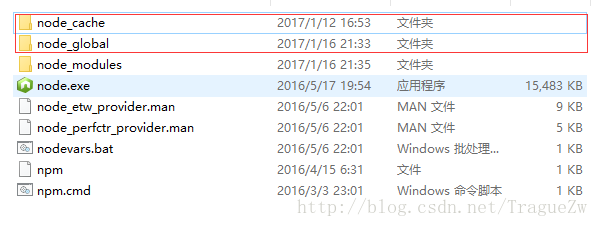
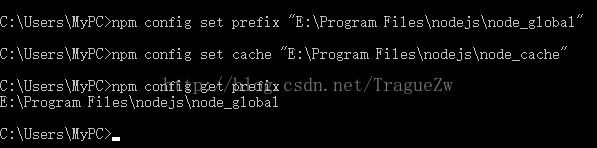
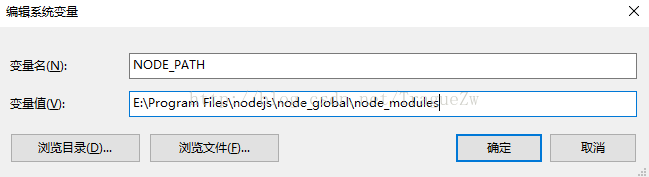
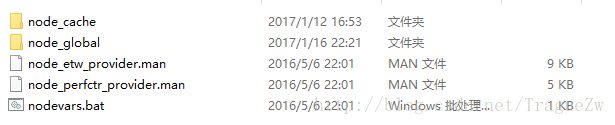














 716
716











 被折叠的 条评论
为什么被折叠?
被折叠的 条评论
为什么被折叠?








